Thủ thuật iPhone: 3 tính năng cần tắt ngay để giúp pin iPhone trâu hơn
Trong bài viết, Hoàng Kiên Shop xin chia sẻ cho các bạn 3 tính năng cần tắt ngay lập tức nếu muốn iPhone đang chạy iOS 11 có thời gian sử dụng pin tốt hơn.

iPhone là dòng sản phẩm điện thoại thông minh phổ biến của Apple. Đã có hơn 1 tỷ chiếc iPhone được bán ra thị trường cho tới thời điểm này. Lý do rất đơn giản là các smartphone do Apple sản xuất có nền tảng tốt, thiết kế hiện đại, nhiều tính năng và pin cũng khá ổn. Tuy nhiên, theo thời gian, pin của iPhone cũng sẽ kém dần đi do bị hao mòn hoặc các bản cập nhật mang tới nhiều tính năng hơn. Vậy để tăng thời gian sử dụng lên thì phải làm như thế nào?
Trên thực tế, chúng ta vẫn còn một số cách khác để cải thiện tuổi thọ pin trên iPhone giúp tăng thời gian sử dụng lên tốt hơn. Mình ở đây để chia sẻ cho bạn điều này.
Lưu ý: Apple đã thừa nhận phải giảm hiệu suất các thiết bị iOS để tránh tình trạng tắt máy đột ngột. Nhưng hành động này sẽ không hề tăng thời gian sử dụng pin cho iPhone của bạn.
Tắt Siri
Phải thừa nhận rằng, Siri là một chức năng rất hữu ích. Nó có thể trợ giúp bạn để rảnh tay trong một số trường hợp. Nhưng trong đời sống thực tế, tần suất sử dụng Siri của mọi người đều có vẻ như rất thấp. Một thống kê đã cho thấy con số này không vượt quá 20% mặc dù tính năng này đã được kích hoạt theo mặc định ở chế độ nền. Tất nhiên, điều đó sẽ âm thầm làm cho năng lượng của pin tiêu tốn nhiều hơn. Nói chung là nó không phải một tính năng mà bạn nên bật nếu ít sử dụng tới.
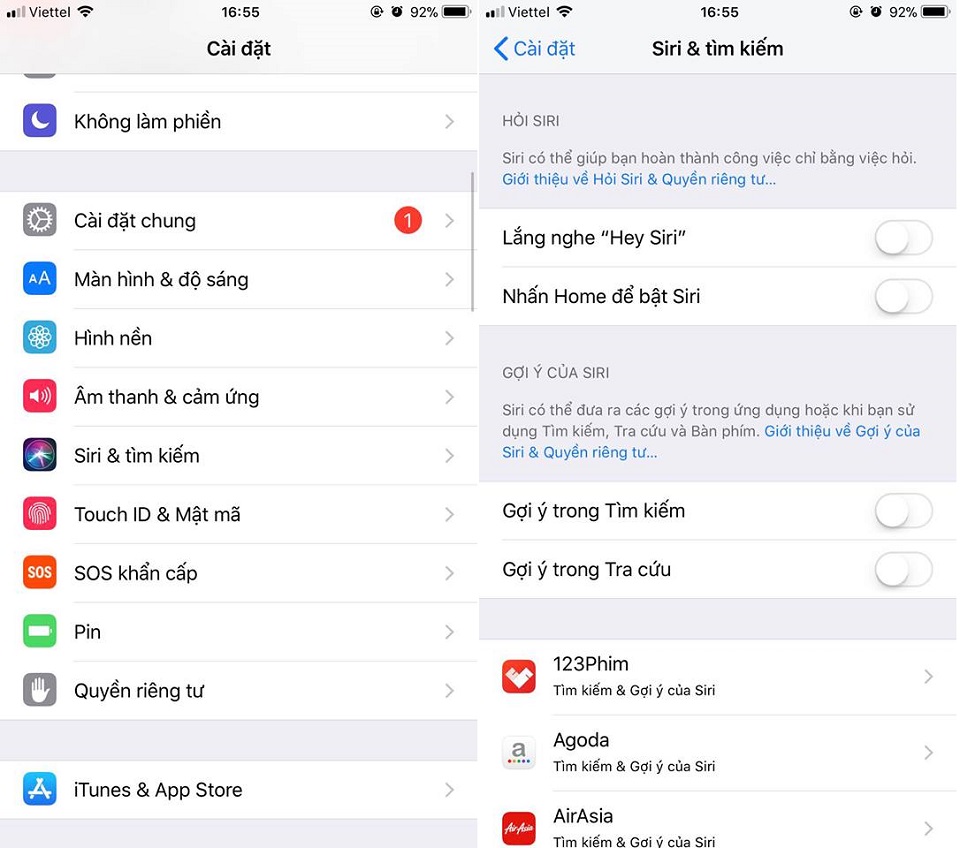
Để tắt Siri thì rất đơn giản. Bạn chỉ cần truy cập ứng dụng Cài đặt > Siri > Tất tất cả các tùy chọn.
Điều chỉnh lại dịch vụ định vị
Trước khi iOS11, nó có một tên gọi khác chứ không phải "dịch vụ định vị" như hiện tại. Giờ đây, Apple kích hoạt dịch vụ này cho tất cả các ứng dụng yêu cầu dựa trên thống kê tần số sử dụng vị trí của người dùng thường xuyên ra sao. Tuy nhiên, bạn hãy cẩn thận rằng nó là một nguyên nhân tiêu tốn pin của bạn khá nhiều. Hãy ngay lập tức tắt hoặc điều chỉnh sao cho phù hợp với nhu cầu sử dụng cho từng ứng dụng.
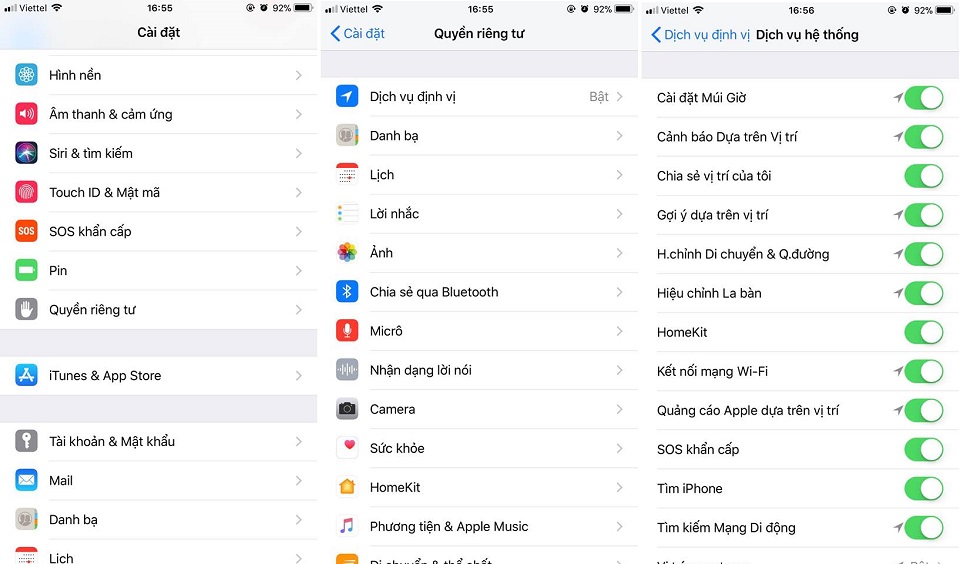
Để thay đổi lại quyền truy cập dịch vụ định vị, bạn chỉ cần vào trong Cài đặt > Quyền riêng tư > Dịch vụ định vị > Truy cập các ứng dụng và thay đổi quyền tương tác vị trí của bạn. Đối với các ứng dụng quan trọng như Bản đồ thì bạn có thể cho phép nó chạy khi sử dụng ứng dụng. Còn đối với các ứng dụng camera, xem phim... thì có lẽ bạn nên tắt hẳn nó đi. Ngoài ra, bạn có thể điều chỉnh tắt đi các dịch vụ hệ thống mà yêu cầu định vị vị trí không cần thiết ở ngay bên dưới cùng cài đặt.
Làm mới ứng dụng nền
Trên thực tế, việc làm mới ứng dụng trong nền sẽ làm tốn khá nhiều pin của iPhone và nó không thực sự cần thiết cho lắm. Chẳng hạn bạn muốn nhận các thông báo mới của một ứng dụng thì rất đơn giản chỉ cần truy cập nó mỗi khi bật kết nối mạng. Chứ không cần thiết phải cho phép nó chạy nền để nó luôn trong tình trạng cập nhật các thông báo mới. Tất nhiên với vài ứng dụng quan trọng như Mail thì bạn có thể cài đặt riêng việc làm mới hộp thư với tùy chọn dãn cách 15 phút hoặc dài hơn.
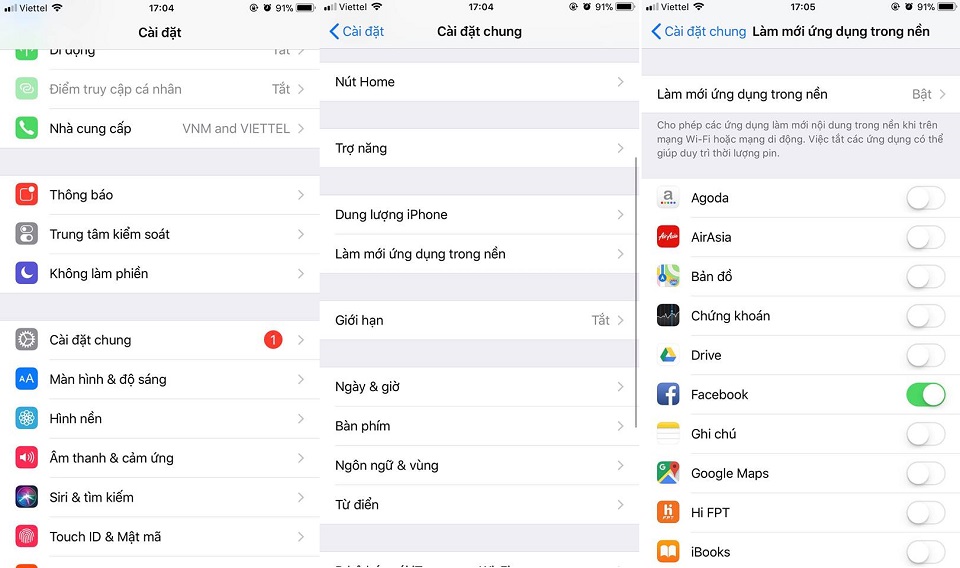
Bạn có thể điều chỉnh hoặc tắt tùy chọn làm mới ứng dụng trong nền bằng cách vào Cài đặt > Cài đặt chung > Làm mới ứng dụng trong nền > Điều chỉnh sao cho phù hợp với nhu cầu sử dụng nhất.
Tham gia Page công nghệ hàng đầu về iPhone, iPad:
Page: http://facebook.com/hoangkien.co
Website: https://www.hoangkien.com
Youtube Channel: www.youtube.com/hoangkienchannel
Kênh thuộc sở hữu của Hoàng Kiên 284 Xã Đàn - Đống Đa - Hà Nội
Hotline: 0123.888.3663 - 0129.956.9999
Tại Hoàng Kiên, tất cả các sản phẩm iPhone, iPad New và Like New đều được bảo hành 12 tháng 1 đổi 1 (cả nguồn và màn hình)
Hoàng Kiên chỉ bán máy chính hãng, zin nguyên bản. Cam kết không ZIN tặng máy - Duy nhất tại Việt Nam
Các sản phẩm của Hoàng Kiên: iphone 7 -7plus; iphone-6s-plus; iphone-6-6-plus; iphone-5s; ipad-pro-9-7in-32g; ipad-air-air2











